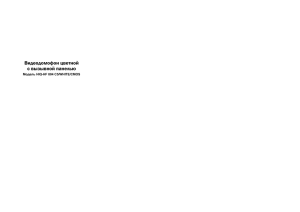ЦИФРОВАЯ ФОТОРАМКА 7” PF701 РУКОВОДСТВО ПОЛЬЗОВАТЕЛЯ
advertisement

ЦИФРОВАЯ ФОТОРАМКА 7” PF701 РУКОВОДСТВО ПОЛЬЗОВАТЕЛЯ Введение Благодарим за покупку нашего изделия! Данное руководство содержит важные указания по безопасности и правилам эксплуатации. Пожалуйста, внимательно прочтите всю информацию перед началом использования устройства во избежание его поломки и нанесения вреда Вашему здоровью. ● Программное обеспечение, конструктивные особенности устройства и содержание данной инструкции могут быть изменены в целях усовершенствования продукта, без предварительного уведомления. ● Производитель и дистрибьюторы данной продукции не несут ответственности за повреждения корпуса устройства, а также за ущерб, причиненный вследствие неправильной или несоответствующей эксплуатации пользователем. Комплектация ● Цифровая фоторамка Digma PF-701 ● Источник питания от сети переменного тока ● Руководство пользователя ● Пульт ДУ Меры предосторожности Всегда следуйте основным правилам безопасности во время эксплуатации изделия во избежание возгорания, удара электрическим током, повреждения устройства и нанесения вреда Вашему здоровью. ● Данная фоторамка предназначена только для использования внутри помещения. ● Не разбирайте и не ремонтируйте устройство самостоятельно. В случае неисправности устройства, обратитесь в сервисный центр. ● Не подвергайте фоторамку воздействию прямых солнечных лучей и обогревающих устройств. ● Избегайте контакта устройства с источниками огня, во избежание взрыва или пожара. ● Не подвергайте устройство воздействию слишком высоких или слишком низких температур. ● Не храните фоторамку в местах с повышенной влажностью, а также в пыльных или грязных местах. ● Избегайте попадания воды на устройство, а также не ставьте на него емкости с жидкостями, такие как вазы и т.д. ● Избегайте падения устройства и его удара о другие предметы. ● Не подвергайте устройство сильному механическому воздействию. ● Избегайте контакта устройства с источниками электромагнитного излучения. ● Не блокируйте вентиляционные отверстия устройства, во избежание перекрытия притока воздуха внутрь изделия. Не ставьте рамку на подушку, диван и другие подобные поверхности. ● Не ставьте устройство на неустойчивые поверхности, во избежание падения устройства. ● Не кладите тяжелые и острые предметы на устройство. ● Используйте только входящий в комплект сетевой адаптер. Использование других адаптеров приведет к отмене действия гарантии. ● Не наступайте на сетевой шнур, не перегибайте и не сжимайте его. ● Перед чисткой устройства или перед техническим ремонтом обязательно выдерните вилку из розетки. ● Отключайте устройство от сети, если не используете его. Уход за изделием ● Перед очисткой устройства убедитесь, что оно выключено. ● Не распыляйте и не лейте воду на дисплей и пластиковый корпус изделия. ● Для чистки дисплея изделия используйте мягкую сухую ткань без ворса. В случае чрезмерно сильного загрязнения ткань можно смочить небольшим количеством средства для чистки стекол без аммиака и спирта. ● Для очистки пластикового корпуса используйте мягкую сухую ткань. В случае чрезмерно сильного загрязнения ткань можно смочить небольшим количеством мягкого не абразивного чистящего средства, не содержащего спирта и аммиака. Авторизованный дилер не рекомендует использовать чистящие средства, содержащие спирт и аммиак, для очистки дисплея и корпуса изделия и не несет ответственности за повреждение поверхности изделия по причине нарушения этих указаний. Характеристики устройства ● Цветной TFT-дисплей 7”, разрешение: 480 * 234 пикселей ● Поддержка русского языка ● Автоповорот изображений (опционально) ● Управление: кнопки на задней панели устройства / инфракрасный пульт ДУ ● Питание: сетевой адаптер ● Подключение к ПК и загрузка файлов через интерфейс USB 2.0 ● Поддержка USB флеш-накопителей ● Поддержка карт памяти Secure Digital™ / Multi Media Card™ / xD / Memory stick™ ● ФОТО: поддержка форматов JPEG ● Дополнительное приложение: Календарь (опционально) ● Возможность воспроизведения слайд-шоу с различными эффектами перехода ● Регулировка яркости / контрастности / насыщенности дисплея ● Размер, мм: 220 x 160 x 38. Вес, г: 900 Схема устройства Кнопки управления Порт мини USB USB-порт для подключения к USB-устройству Слот для карт памяти Secure Digital ™ / Multi Media Card ™ Слот для карт памяти xD ™ Слот для карт памяти Memory stick ™/ Memory stick PRO ™ / Memory stick DUO™ / Memory stick DUO PRO™ Вход для подключения к сети питания переменного тока Кнопка Кнопка включения / выключения устройства Регулируемая подставка Действие Переход влево или на уровень вверх / показ предыдущей фотографии / выбор предыдущего файла. Вход: Подтверждение выбранной опции / начало показа слайдшоу / воспроизведение / пауза Переход вправо или на уровень вниз / показ следующей фотографии / выбор следующего файла Выход из текущего меню Переход в главное меню Включение / выключение устройства Пульт дистанционного управления УСТАНОВКА И ЗАМЕНА БАТАРЕИ Прилагаемая литиевая батарея уже установлена в пульт дистанционного управления. Вытащите защитный лист из аккумуляторного отсека, чтобы активизировать батарею. Пульт дистанционного управления после этого будет готов к использованию. Убедитесь в том, что между фото рамкой и пультом ДУ нет никаких препятствий. Для эффективной передачи сигнала рекомендуется угол наклона в 30°. ЗАМЕНА БАТАРЕИ 1. Расположите пульт ДУ кнопками вниз. 2. Нажмите на подвижную нижнюю часть крышки батарейного отсека, сдвигая его вниз. 3. Установите в отсек литиевую батарею CR2025, направив полюс + вверх. 4. Закройте крышку батарейного отсека. По истечении срока эксплуатации, Вам необходимо заменить старую батарею CR2025 на аналогичную. Внимание ● Утилизируйте батарею согласно соответствующим правилам закона о защите окружающей среды в Вашей стране. ● Во избежание взрыва, не пытайтесь перезарядить или разобрать батарею, а также не подвергайте ее воздействию огня и высоких температур. ● Не храните пульт в местах с повышенной влажностью. ● В случае неиспользования пульта ДУ в течение длительного периода времени, удалите батарею из пульта для предотвращения ее протечки и коррозии. Настройки / Переход в главное меню Выход / Назад Воспроизведение / Подтверждение выбора / Выключение звука Слайдшоу Масштаб Повернуть Кнопки управления ПОДГОТОВКА К ЭКСПЛУАТАЦИИ 1. Установите регулируемую подставку, находящуюся в специальном слоте на обратной стороне фоторамки. 2. Используйте входящий в комплект сетевой адаптер, чтобы подключить рамку к электрической розетке. 3. Для включения фоторамки нажмите кнопку ON на задней панели устройства. УСТАНОВКА КАРТЫ ПАМЯТИ ● Для воспроизведения данных, сохраненных на карте памяти, необходимо вставить ее в соответствующий слот на устройстве (см. раздел «Схема устройства»). ● Чтобы извлечь карту, легко потяните ее. ● Не прилагайте чрезмерные усилия, вставляя карту в слот. ● Не вставляйте более одной карты в один слот. ПОДКЛЮЧЕНИЕ USBУСТРОЙСТВА Вы можете просматривать изображения, сохраненные в памяти USBустройства, подключив его к порту USBхост. КОПИРОВАНИЕ ФАЙЛОВ С ПК Вы можете подключить фоторамку к ПК, чтобы скопировать файлы на установленную в устройстве карту памяти (в зависимости от модели фоторамки). 1. Подключите маленький разъем кабеля USB к порту USB фоторамки, другой конец – к порту USB ПК. 2. Компьютер определит фоторамку как «Новое устройство» и начнет автоматическую установку драйвера. Дождитесь окончания установки. По окончании установки драйвера в окне «Мой компьютер» будет отображено несколько съемных дисков, соответствующих различным устройствам фоторамки. 3. Скопируйте файлы на карту памяти тем же путем, как производите копирование в папки ПК. 4. Выполните безопасное извлечение устройства, чтобы отключить USBсоединение. ● Прежде чем выполнить подключение к ПК, отключите фоторамку от других USBустройств. ● Перед подключением к ПК необходимо включить фоторамку. ● Во время соединения с ПК порт USBхост на фоторамке не доступен для использования. ● Не отключайте USBкабель и не извлекайте карту памяти во время копирования данных. ● Для выполнения соединения USB необходимо, чтобы на Вашем ПК была установлена ОС Windows 2000 и выше, например, Windows XP или Vista, с портом USB. НАЧАЛО РАБОТЫ После включения фоторамки, через 2 сек. устройство начнет автоматическое воспроизведение сохраненных на карте памяти фотографий. ВЫБОР КАРТЫ ПАМЯТИ В главном меню выберите пиктограмму, обозначающую использующийся тип карты памяти (SD / MMC / MS / xD). С помощью кнопок управления выберите необходимую пиктограмму. Нажмите кнопку ВХОД для подтверждения выбора. ВЫБОР USB ФЛЕШНАКОПИТЕЛЯ В главном меню выберите пиктограмму, обозначающую подключенное USBустройство. С помощью кнопок управления выберите необходимый носитель информации. Нажмите кнопку ВХОД для подтверждения выбора. ПРОСМОТР ФОТОГРАФИЙ В РЕЖИМЕ СЛАЙДШОУ ● После выбора необходимого носителя информации (карты памяти или USB флешнакопителя), откроется список доступных фотографий в виде маленьких слайдов. В данном режиме, на экране может отображаться до 6 фотографий одновременно. ● Используйте кнопки управления на задней панели устройства или на пульте ДУ для выбора необходимой фотографии. Имя файла будет отображаться в верхней части экрана. ● Для начала воспроизведения слайдшоу: нажмите кнопку SLIDE SHOW ● Для паузы во время воспроизведения слайдшоу: нажмите кнопку SLIDE SHOW еще раз. ● Для остановки слайдшоу и возврата в режим просмотра эскизов файлов, нажмите кнопку EXIT. ● Для просмотра слайдшоу из определенных фотографий: выберите необходимые фотографии с помощью кнопки VOL+ и кнопок ▲ ▼ ◄ ►. Кнопка VOL отменяет выделение. Нажмите кнопку SETUP, затем выберите опцию СЛАЙДШОУ / ПОКАЗ ВЫБРАННОГО СЛАЙДШОУ. ПРОСМОТР ФОТОГРАФИЙ В ПОЛНОЭКРАННОМ РЕЖИМЕ ● В режиме просмотра эскизов файлов, нажмите кнопку ENTER для отображения фотографии в полноэкранном режиме. ● Нажмите кнопку ◄ для возврата к предыдущей фотографий. ● Нажмите кнопку ► для перехода к следующей фотографии. ● Для возврата в режим просмотра эскизов файлов, нажмите кнопку EXIT. ПОВОРОТ ФОТОГРАФИИ Вы можете использовать данную функцию для поворота фотографии, отображаемой в полноэкранном режиме. ● Нажмите кнопку ROTATE для поворота фотографии на 90 градусов. УВЕЛИЧЕНИЕ МАСШТАБА Данная функция используется для увеличения масштаба просмотра фотографии (максимально возможное увеличение: х16 от оригинального размера). Достигнув максимального масштаба, вы увидите исходный размер фотографии. Функция не доступна в режиме слайд-шоу. ● Нажмите кнопку ZOOM для увеличения масштаба. ● Используйте кнопки управления ◄ ► ▲ ▼ для просмотра отдельной части фотографии. НАСТРОЙКИ Вы можете управлять доступными настройками фоторамки с помощью кнопок, расположенных на задней панели устройства, или с помощью пульта ДУ. Для перехода в режим настроек, нажмите кнопку EXIT или кнопку SETUP на пульте ДУ. ● Используйте кнопки ▲ ▼ для выбора необходимой опции. ● Используйте кнопку ENTER для подтверждения выбора и входа в подменю. ● Используйте кнопки ▲ ▼ для установки необходимого значения. ● Используйте кнопку ENTER для подтверждения выбора. ● Для выхода из меню настроек, нажмите кнопку EXIT. ДОСТУПНЫЕ ОПЦИИ В РЕЖИМЕ НАСТРОЙКИ Регулировка параметров TFT-экрана С помощью данной функции вы можете регулировать настройки яркости, контрастности и насыщенности дисплея. ● Нажмите кнопку SETUP. Откроется меню настроек. ● Используйте кнопки ▲ ▼ для выбора опции НАСТРОЙКИ ЭКРАНА. ● Нажмите кнопку ENTER для входа в подменю ● Используйте кнопки управления для выбора необходимого параметра. ● Используйте кнопки ◄ ► для настройки уровня яркости / контрастности или насыщенности дисплея. Экран будет меняться соответствующим образом. ● Используйте кнопки управления для перехода к другому параметру. ● Для выхода из меню настроек, нажмите кнопку EXIT. Язык С помощью данной опции вы можете выбрать один из нескольких предлагаемых языков меню . «Волшебное окно» (Magic Window) Активация данной функции позволяет отображать в режиме слайд-шоу до 4-х фотографий одновременно. ● Доступные опции: Вкл. / Выкл. Размер фотографии ● Доступные опции: Исходный / Оптимальный (по размеру экрана) Эффект слайд-шоу ● Доступные опции: Нормальный / Случайный / Растворение / Занавес / Открытие двери / Перекресток Скорость слайд-шоу ● Доступные опции: Быстрая / Средняя / Медленная Случайный порядок Активация данной функции позволяет воспроизводить фотографии в режиме «слайд-шоу» в случайном порядке. ● Доступные опции: Вкл. / Выкл. Автовыключение С помощью данной функции устройство выключится автоматически через заданный промежуток времени. ● Доступные опции: 2 ч. / 4 ч. / 8 ч. / Выкл. Заводские настройки Возврат к заводским настройкам. ЧАСТО ЗАДАВАЕМЫЕ ВОПРОСЫ 1. Почему фоторамка не воспроизводит некоторые файлы с USB-устройства? ● Проверьте правильность установки USB-устройства. ● Возможно, форматы файлов, которые Вы хотите воспроизвести, не поддерживаются устройством (см. раздел «Технические характеристики»). 2. В устройство вставлена карта памяти, но чтение карты не выполняется. Что делать? ● Убедитесь, что Вы используете карту памяти, формат которой поддерживается данным устройством (см. раздел «Технические характеристики»). ● Убедитесь в правильности установки карты памяти. ● Убедитесь в правильности выбора типа карты в меню Выбрать карту. ● Возможно, форматы файлов, которые Вы хотите воспроизвести, не поддерживаются устройством (см. раздел «Технические характеристики»). 3. Почему одни изображения загружаются медленнее, чем другие? ● Изображения с высоким разрешением загружаются медленнее. Если хотите ускорить загрузку, используйте файлы с более низким разрешением. 4. Почему на дисплее отсутствует изображение? ● Возможно, устройство не включено, или плохо подключен адаптер. 5. Фоторамка поддерживает все файлы формата JPEG? ● Фоторамка поддерживает файлы форматы JPEG, снятые с помощью фотокамеры. Фоторамка может не поддерживать воспроизведение некоторых файлов, загруженных в сети Интернет или отредактированных с помощью графических программ.